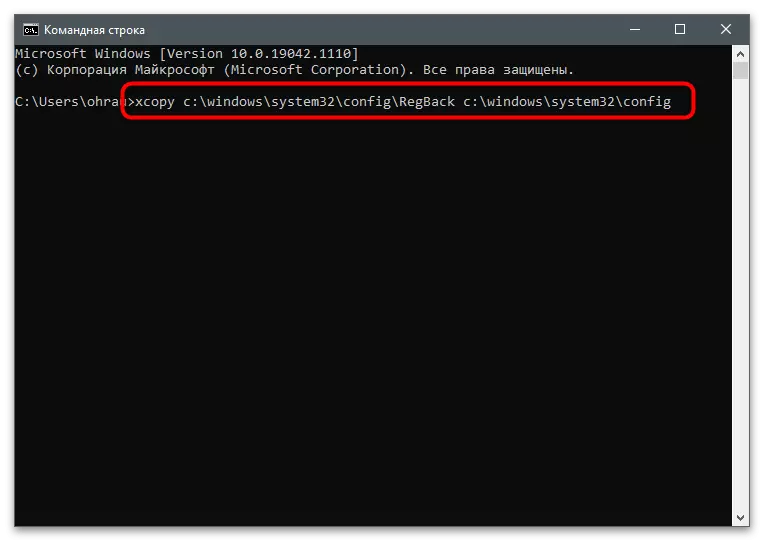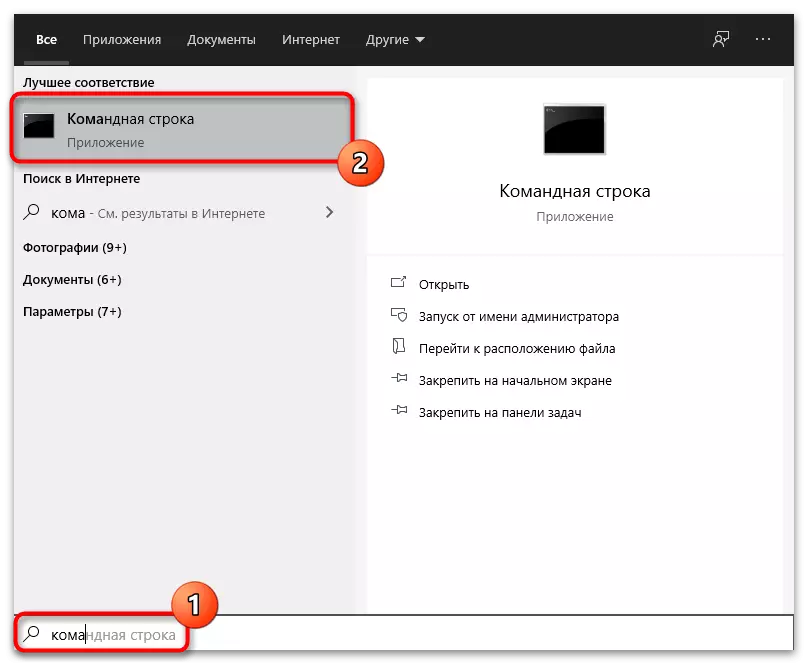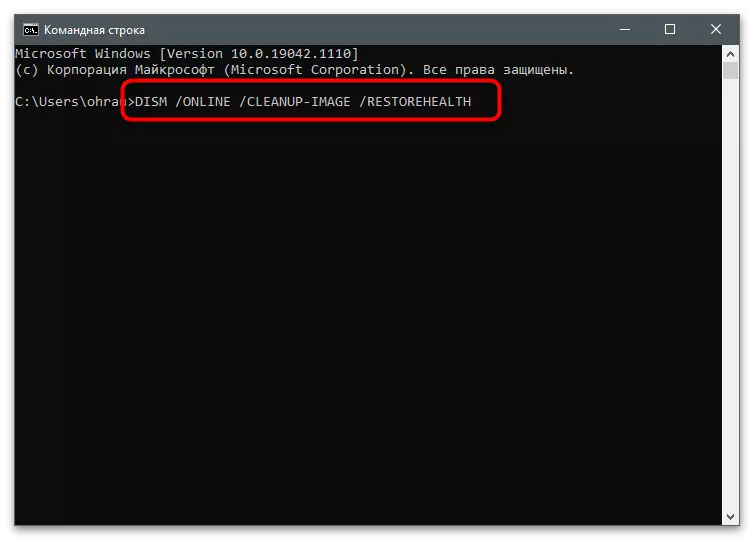1. metodoa: Erliebe RAM eta BIOS
Batzuetan, sistemaren berreskurapen automatikoa duten arazoak BioS ezarpenak edo RAM biztanleak direla eta agertzen diren porrotekin lotzen dira. Hau ez da kausa ohikoena, baina bere konponbidea errazena da, beraz, horri buruz hitz egingo dut lehenik. Lehenik eta behin, desgaitu ordenagailua eta aldatu RAM zerrendak lekuetan. Bakarra plaka-taulara konektatuta badago, instalatu beste konektore librean. Gai honi buruzko argibide zehatzak gure webguneko beste artikulu batean aurki daitezke ondorengo estekan klik eginez.
Irakurri gehiago: Instalatu RAM moduluak
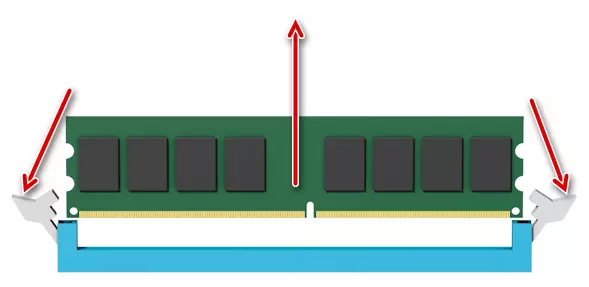
Saiatu ordenagailua berehala exekutatzen edo paraleloan Kesha RAM isurketarekin bateria tira plaka gainean eta segundo gutxitan sartu berriro. Ekintza honek BIOS ezarpenak berrezarriko ditu eta ordenagailua "garbi" inprimakian abiarazteko aukera ematen du. Ez ahaztu sistema unitatearen boterea desgaitzea ordenagailua desgaitzea eta osagaiekin elkarreraginean.
Irakurri gehiago: bateria plaka gainean ordezkatuz

2. metodoa: Berrezarri
Arazo ohikoenetako bat, "ezin izan da" akatsik "ordenagailua berreskuratu" akats bat agertzen da sistema eragilea kargatzean. Bootloader eta beste osagai batzuekin lotuta egon daitezke, beraz, irtenbide guztiak eskuz bilatu beharko dira. Zure eskuak abiaraziko flash drive edo OS disko bat badu, saltatu argibideen lehen zatia, bestela erabili urrats hauek jarraitzen dituzun beste ordenagailua:
- Orain Windows 10 aipagarrienak, beraz, sistema eragilearen bertsio honen adibideko eskuliburua aztertuko dugu. Jarraitu esteka hau eta deskargatu multimedia sortzeko tresna gunean dagoen botoi egokian klik eginez.
- Exekutatu jasotako fitxategi exekutagarria.
- Hartu lizentzia hitzarmenaren baldintzak eta joan hurrengo pausura.
- Egiaztatu markatzailearen elementua "Sortu instalazio euskarria (USB Flash memoria gailu, DVD edo ISO fitxategia)".
- Hurrengo urratsean, erabili gomendatutako parametroak, kasu honetan ez baitute ezer eragingo.
- Hautatu "USB Flash memoria" grabazio mota.
- Konektatu ordenagailura gutxienez 8 GBko bolumenarekin. Ziurtatu fitxategi garrantzitsuak ez dituela, garraiolaria formateatuko baita. Hautatu diskoen zerrendatik komunikabideen sorkuntza leihoan eta, ondoren, exekutatu grabazio prozesua eta itxaron ezazu.


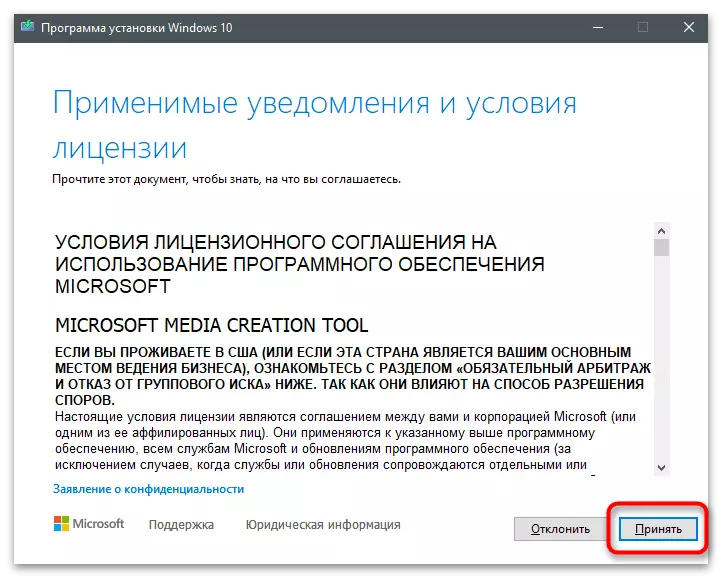
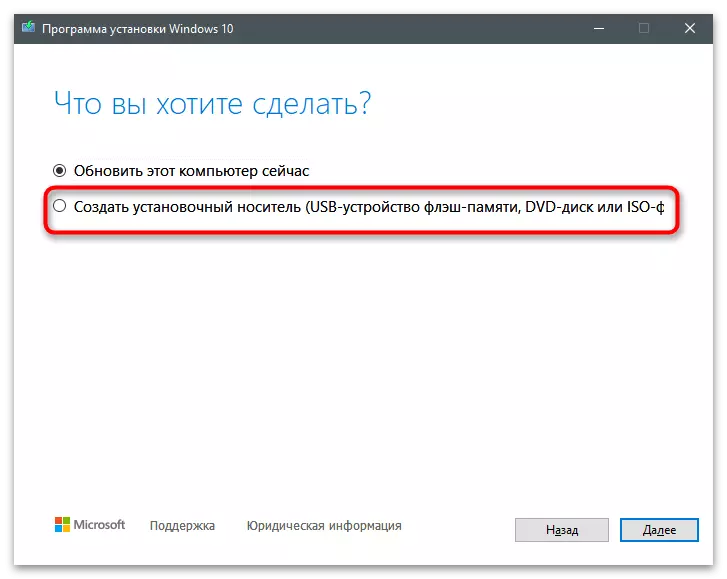
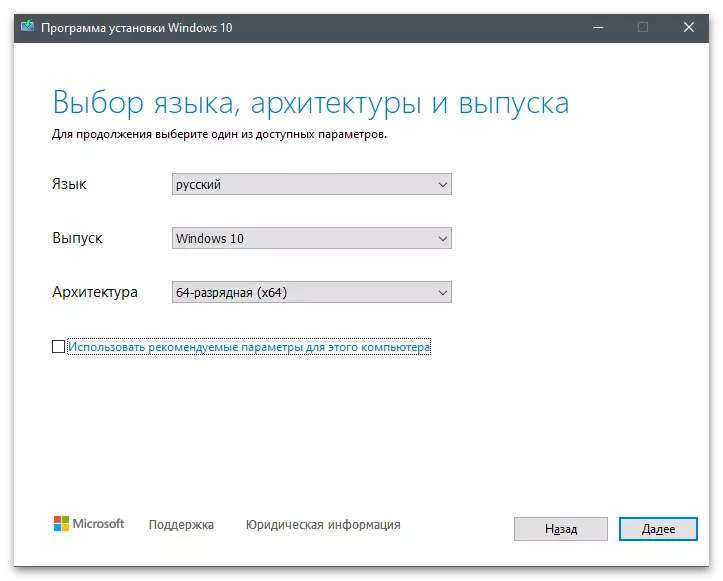

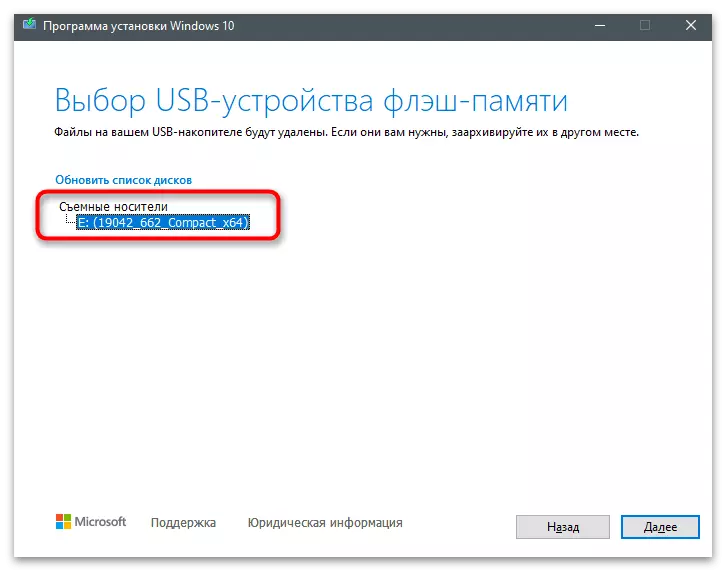
Goian deskribatutako beste bertsio batzuen jabeek edo goian deskribatutako tresnak egokitzen ez dituztenak beste programa batzuk erabiliz abiarazi beharko dute, ISO irudi bat sistema eragile batekin jaso ondoren, gune ofizialetik edo beste iturri ofizialetatik deskargatzen da. Gai honi buruzko laguntza argibideak gure egilearen beste baten materialean aurki daitezke.
Irakurri gehiago: Windows-en abiarazteko flash unitate bat sortzeko argibideak
Sistema eragilea duen garraiolaria prest dagoela, kargatzeko garrantzitsuak diren osagaiak zaharberritzera joan zaitezke. Ordenagailua itzali, utzi Flash unitatea konektatuta, eta ondoren berriro gaitu gailua eta jarraitu urrats hauek:
- Hautatu deskargatzeko aukera flash unitatean automatikoki gertatzen ez bada. Instalatzailearen hasierarekin arazoak izanez gero (hautaketa pantaila agertzen ez denean eta instalatutako Windows instalatuta dagoenean), irakurri horrelako euskarriekin nola hasi artikulua.
Irakurri gehiago: Konfiguratu BIOS flash unitate batetik deskargatzeko
- Instalatzailea deskargatu ondoren, egin klik "Berrezarri sistema" estekan.
- Joan "Arazoak konpontzeko".
- Exekutatu "Komando lerroa" fitxa egokiarekin klik eginez izen egokiarekin.
- Kontsolan txandaka sartu beheko komandoak Sartu sakatu ondoren, aktibatzeko:
Bootrec / rebuildbcd.
bootrec / fixmbr
Bootrec / fixboot
Bootsekt / nt60 sys
Bootsekt / NT60 guztiak

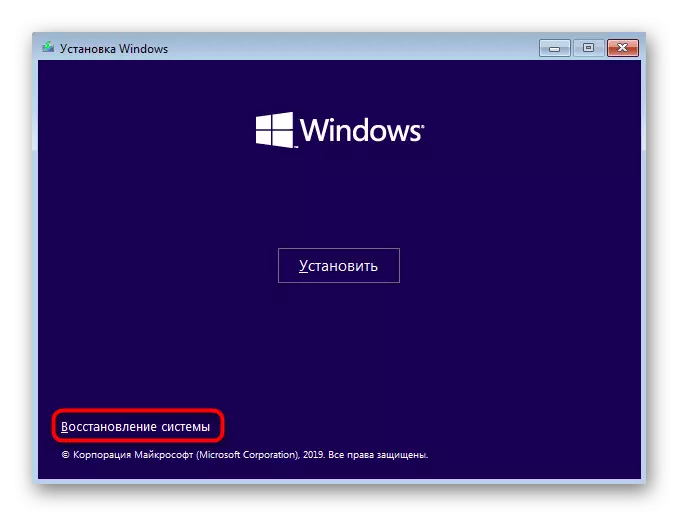

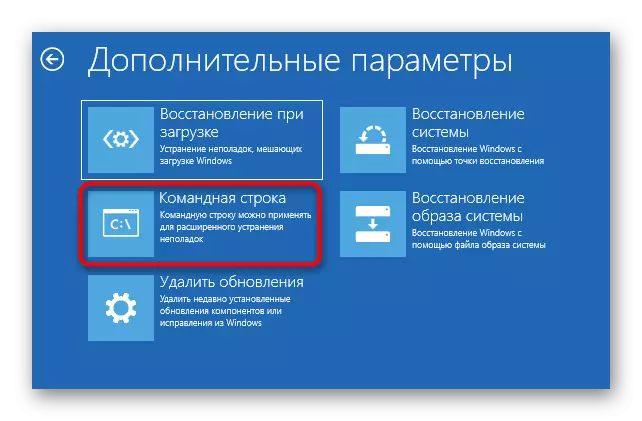

Osatu ondoren, berrabiarazi ordenagailua modu normalean, aurretik kargatzeko flash unitatea kendu ondoren. Berreskuratzeko prozesuak huts egin badu, jarraitu artikulu honen hurrengo metodoari.
3. metodoa: Desgaitu Windows automatikoki berreskuratzeko
Batzuetan, sistema eragileak normalean funtziona dezake, eta arazoak zuzenean ikus daitezke berreskurapen bideekin, gehienetan izaten direnak eguneratzeak edo gidarien bertsio berriak instalatu ondoren. Kasu honetan, funts hori zure indarrekin deskonektatzen laguntzen du. Horretarako, aurreko argibideekin harremanetan jarri beharko duzu "komando lerrora" sistemaren leheneratze leihoan. Bcdedit / Set {default} berreskuratzeko ez da sartu eta sakatu Sartu komandoa erabiltzeko.

4. metodoa: Gidariaren eguneratzea
Lehen aipatu bezala, sistemaren berreskurapen arazoa gidari batzuk eguneratu ondoren, askotan modu automatikoan gertatzen da. Batzuetan, eguneratze bat eten egiten da edo gailu batzuentzat bakarrik amaitzen da, geratzen ez diren gidariak beharrezkoak ez direnak utziz. Egoera hau kontrolatzaileen eguneratze independenteek finkatzen dute osagai eta periferiko ekipamendu bakoitzeko (bai, teklatuaren gidariaren edo saguaren ondorioz ere, dagoeneko kasuan kasuko arazoak gertatuko dira).
- Orain, orain OS ez da modu normalean hasten, seguru batera aldatu beharko duzu, beheko materialean xehetasun gehiagotan idatzita. Garrantzitsua da sareko gidariak deskargatzeko aukera aukeratzea, sarera konektatu behar baita ekintza gehiago egitera.
Irakurri gehiago: Modu segurua Windows 10-en
- Windows abiarazi ondoren, egin klik "Hasi" botoian saguaren eskuineko botoiarekin eta hautatu gailuaren kudeatzailearen aukera agertzen den menuan.
- Begiratu ekipoen zerrenda eta hasi erabiltzen diren atalekin irekitzen diren atalak.
- Egin klik eskuineko lerroan eta hautatu "Eguneratu gidaria" eguneratze automatikoaren bilaketa ondoren exekutatuz.
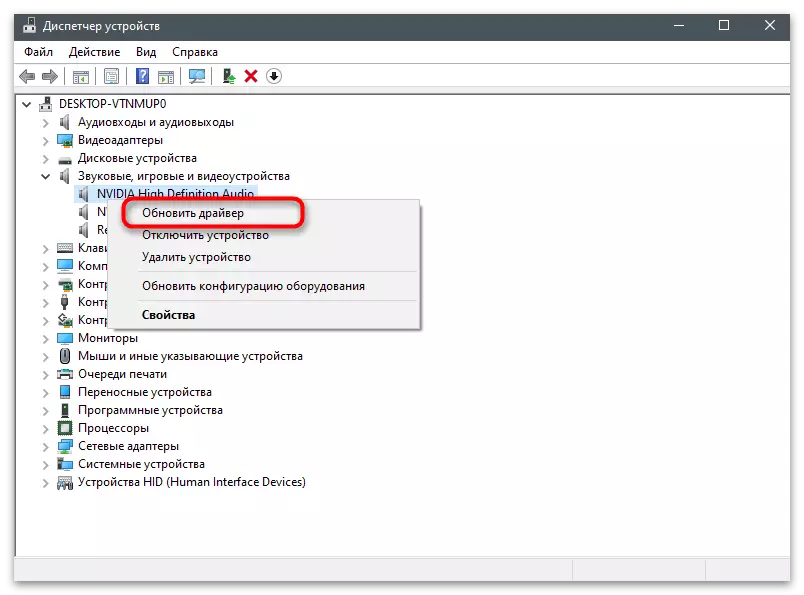

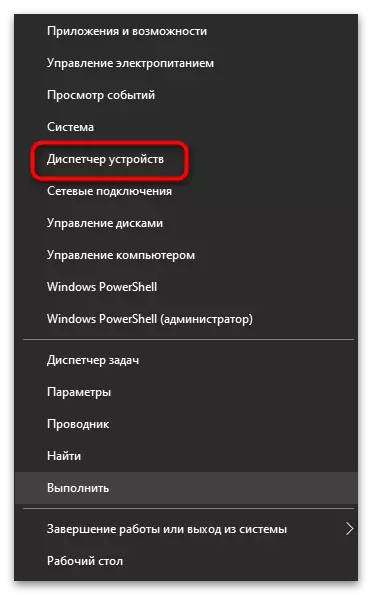
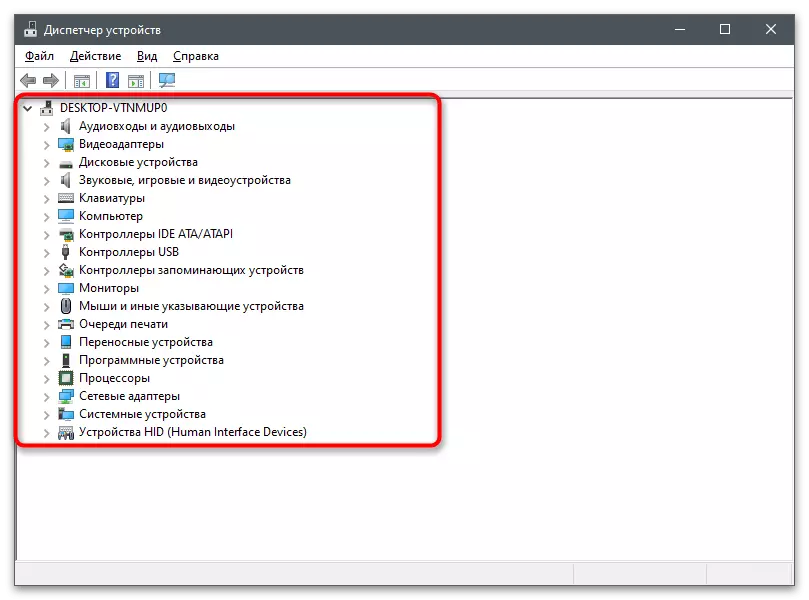
Gidaratzaileen, gune ofizialetako edo hirugarrenen programetako markako programak erabil ditzakezu.
Irakurri gehiago: Nola eguneratu kontrolatzaileak ordenagailuan
5. metodoa: sistemaren osagaiak zaharberritzea
Azkenik, sistemaren osagai nagusiak zaharberritzea suposatzen duen metodoa aztertuko dugu, bat-batean berreskuratzeko errorea sistema eragilearen fitxategien osotasuna urratzearekin lotuta badago. Gomendio hauek betetzeko, modu seguruan abiarazi behar duzu, aurreko metodoan idatzitako moduan.
- Horren ondoren, exekutatu "komando lerroa" zuretzat "hasteko" edo edozein modutan.
- Sartu Maiz / Linean / Garbiketa-irudia / Checkhealth komandoa, sistemaren fitxategien osotasuna egiaztatuko duena eta arazoak aurkitzen badira. Kontsolaren erabilgarritasunari buruzko xehetasun gehiago, irakurri beste material batean gehiago.
Irakurri gehiago: Sistemaren fitxategiaren osotasuna egiaztatzea erabili eta leheneratu
- Eskaneatu ondoren, berehala ordenagailua berrabiarazi dezakezu, ekintzen emaitzak egiaztatu edo beste komando bat egiaztatu dezakezu: xcopy c: \ windows \ system32 \ config \ \ windows \ system32 \ config \ config-a akats posibleak zuzentzea.